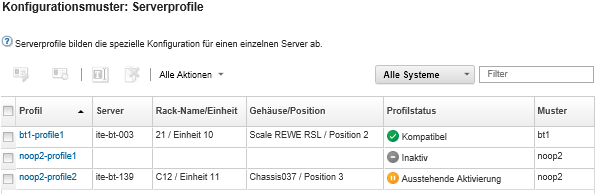Sie können die Serverprofilzuordnung eines Servers oder einer Gehäuseposition aufheben, indem Sie das Profil deaktivieren.
Vorgehensweise
So deaktivieren Sie ein Serverprofil:
- Klicken Sie in der Lenovo XClarity Administrator-Menüleiste auf . Die Seite Konfigurationsmuster: Serverprofile wird angezeigt.
- Wählen Sie das zu deaktivierende Serverprofil aus.
Der aktuelle Status des Serverprofils wird in der Spalte Profilstatus angezeigt.
- Klicken Sie auf das Symbol Serverprofil deaktivieren (
 ).
). - Wählen Sie eine der folgenden Deaktivierungsoptionen aus:
IMM-ID-Einstellungen zurücksetzen. Setzt die über das Profil konfigurierten Identitätseinstellungen zurück (einschließlich Baseboard Management Controller-Hostname, Einheitenname oder der Verwaltungsschnittstelle zugewiesene statische IP-Adressen). Nur die Einstellungen, die über das zugeordnete Servermuster konfiguriert wurden, werden zurückgesetzt.
Bei Servern mit statisch zugewiesenen IP-Adressen aktiviert diese Option den DHCP-Modus. Wenn im Netzwerk kein DHCP-Server aktiviert ist, muss der Server manuell mit einer gültigen statischen IP-Adresse konfiguriert werden. Converged-, NeXtScale- und System x-Rack- und -Tower-Server müssen manuell mit XClarity Administrator neu verwaltet werden.
Server ausschalten. Server ausschalten. Wenn der Server wieder eingeschaltet ist, werden die Zuweisungen für virtuelle Adressen auf die fest integrierten Standardwerte zurückgesetzt.
Deaktivierung erzwingen. Deaktiviert das Serverprofil auch dann, wenn der Server entfernt wurde oder nicht erreichbar ist.
Einstellungen für den internen Switch-Anschluss zurücksetzen. Setzt die über das Profil konfigurierten Einstellungen für den internen Switch-Anschluss auf die Standardwerte zurück, einschließlich Deaktivieren des UFP-Modus und Entfernen zugeordneten Member-vports von VLAN-Definitionen. Nur die Einstellungen, die über das zugeordnete Servermuster konfiguriert wurden, werden zurückgesetzt.
Diese Option ist standardmäßig deaktiviert.
Wählen Sie diese Option aus, um die Switch-Ports in einem Status zu belassen, in dem das Serverprofil dann für einen anderen Server implementiert werden kann, ohne dass Einstellungen mit der vorherigen Switch-Port-Konfiguration in Konflikt stehen.
- Klicken Sie auf Deaktivieren.
Ergebnisse
Der Status des Serverprofils auf der Seite „Konfigurationsmuster: Serverprofile“ ändert sich zu „Deaktiv“.
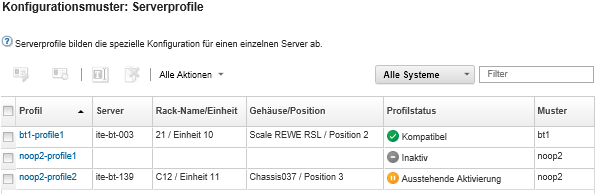
Wenn XClarity Administrator nicht mit dem Management-Controller kommunizieren kann (beispielsweise aufgrund eines fehlerhaften Status oder eines Neustartes des Management-Controllers), schlägt die Deaktivierung des Serverprofils fehl. Es wird nicht deaktiviert. Wenn dieser Fall eintritt, versuchen Sie die Deaktivierung erneut und wählen Sie die Option „Deaktivierung erzwingen“ aus. Der zuvor zugewiesene Server ist weiterhin mit der über das Profil zugewiesenen Identität und den Adresszuweisungen konfiguriert. Der Server muss manuell heruntergefahren und aus der Infrastruktur entfernt werden, um Adresskonflikte zu vermeiden.